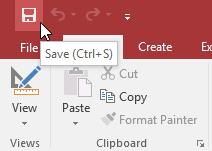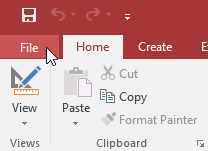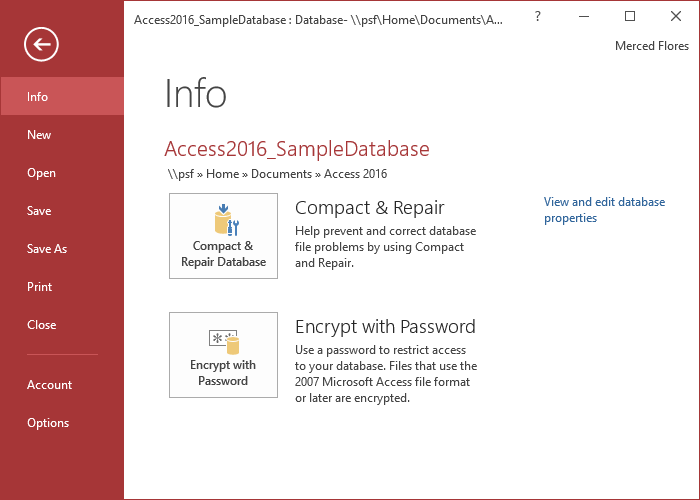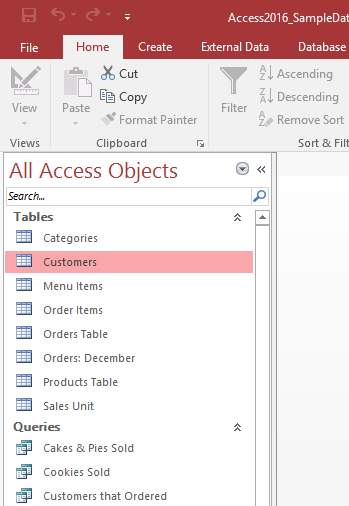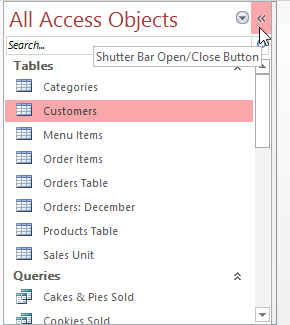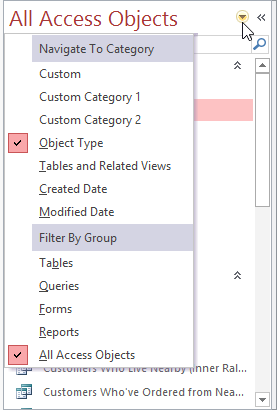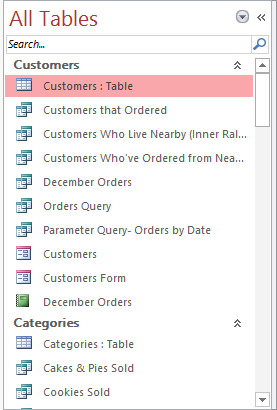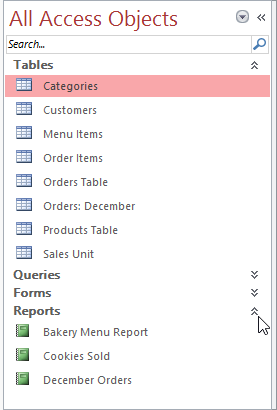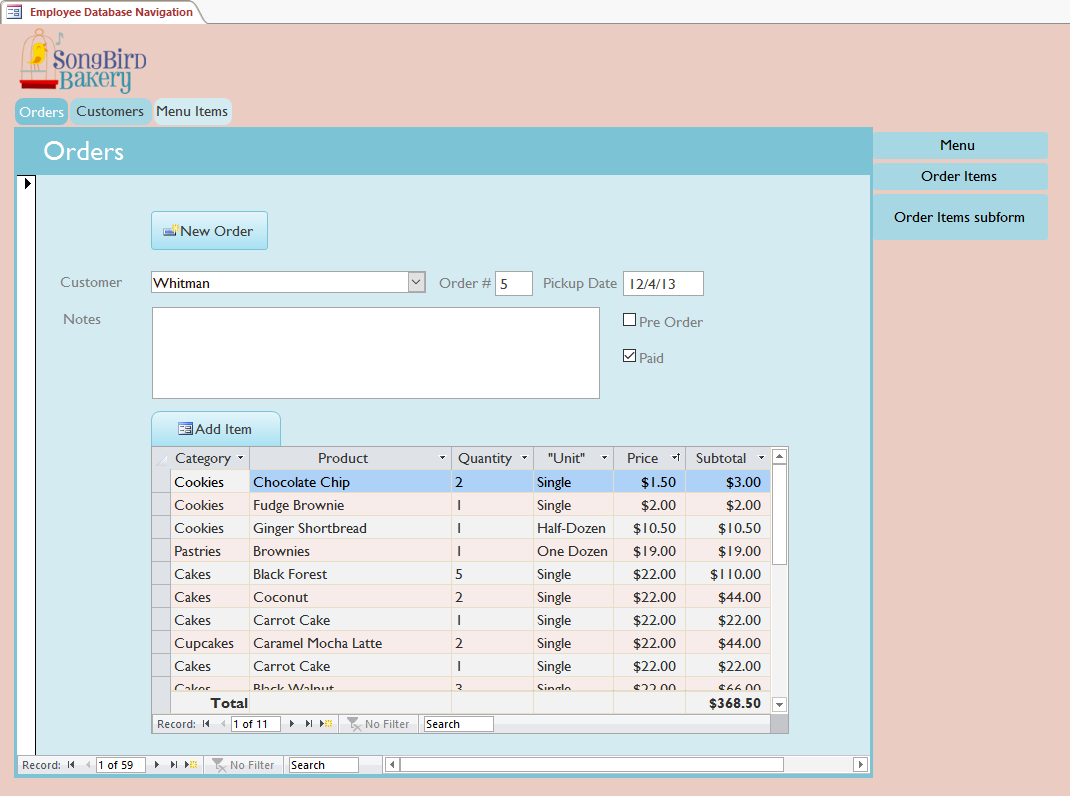سلام به همه پی وی لرنی های عزیز!
به دوره آموزش اکسس Access خوش آمدید. در این دوره می خواهیم در کنار هم کار با مایکروسافت اکسس Microsoft Access را بیاموزیم. مایکروسافت اکسس نرم افزاری است برای مدیریت بانک های اطلاعاتی؛ به عبارتی از اکسس برای ایجاد و کار و مدیریت بانک های اطلاعاتی استفاده می شود.
در جلسه قبل با نوار Ribbon در اکسس آشنا شدیم؛ در اکسس از نوار یا بخش Ribbon برای سازماندهی دستورات استفاده می شود. در ادامه این دوره همان طور که در جلسه گذشته مطرح شد قرار است به سراغ کار با Quick Access و Backstage در اکسس برویم.
کار با Quick Access و Backstage در اکسس
بیایید پیش از Backstage با Quick Access آشنا شویم.
Quick Access چیست؟
نوار Quick Access نواری است که در بالای Ribbon قرار گرفته است. این نوار به شما امکان می دهد فارغ از این که در چه برگه ای باشید؛ بتوانید به دستورات مشترک دسترسی پیدا کنید. این نوار به صورت پیش فرض دستورات Save ، Undo و Redo را نشان می دهد و در صورت تمایل می توانید با اضافه کردن دستورات اضافی آن را سفارشی سازی کنید.
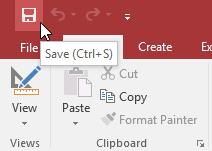
نوار Quick Access – کار با Quick Access و Backstage در اکسس
توجه داشته باشید که دستور Save فقط موضوع فعلی را ذخیره می کند. علاوه بر این ، دستور Undo عمل خاصی را مثل افزودن یک رکورد خنثی نمی کند. هنگام استفاده از دستور Undo به اطلاعات خود توجه داشته باشید تا از تأثیر مطلوب آن اطمینان حاصل کنید.
Backstage view چیست؟
Backstage view یا Backstage در اکسس گزینه های مختلفی را برای صرفه جویی، باز کردن، و چاپ داده ها به شما می دهد.
دسترسی به Backstage view
برای دسترسی به Backstage view به صورت زیر عمل نمایید.
روی زبانه File در Ribbon کلیک کنید.
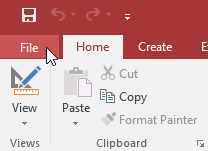
کلیک بر زبانه File در Ribbon – کار با Quick Access و Backstage در اکسس
در تصویز زیر می توانید Backstage view را در اکسس مشاهده نمایید.
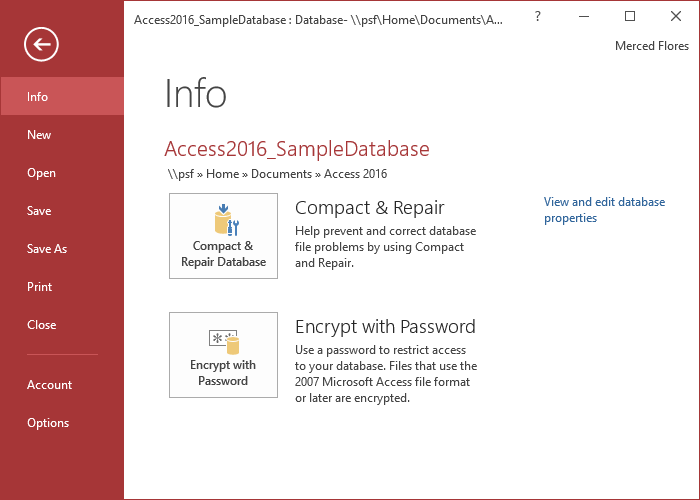
Backstage view در اکسس – کار با Quick Access و Backstage در اکسس
صفحه ناوبری – Navigation pane در اکسس
صفحه ناوبری یا Navigation pane لیستی است که شامل همه موضوعات در بانک اطلاعاتی شما می شود. برای این که بررسی و مشاهده این موضوعات ساده باشد؛ آن ها را بر اساس نوع به گروه هایی تقسیم بندی کرده اند. می توانید موضوعات را با استفاده از صفحه ناوبری باز کنید و یا ان ها را تغییر نام دهید و حذف کنید.
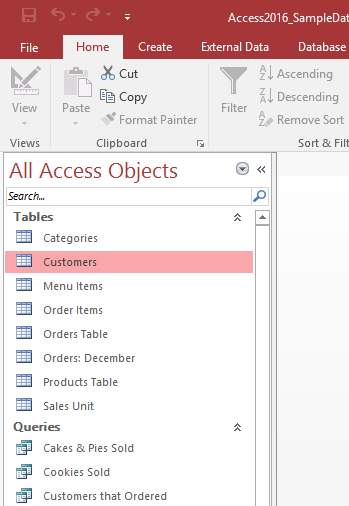
صفحه ناوبری یا Navigation pane در اکسس – کار با Quick Access و Backstage در اکسس
کوچک و بزرگ کردن صفحه ناوبری
صفحه ناوبری به شما کمک می کند تا همه موضوعات خود را مدیریت نمایید. با این حال اگر احساس می کنید که این صفحه فضای زیادی را اشغال کرده و کار شما را دشوار کرده است می توایند آن را تغییر اندازه بدهید.
برای کوچک کردن صفحه ناوبری به صورت زیر عمل نمایید.
در گوشه سمت راست بالای صفحه روی فلش دوتایی کلیک کنید.
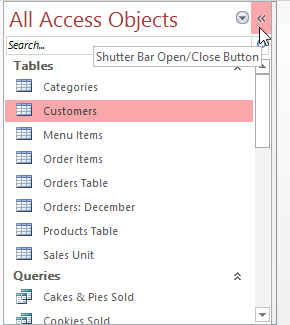
کوچک کردن صفحه ناوبری – کار با Quick Access و Backstage در اکسس
همان طور که می بینید صفحه ناوبری کوچک شده است. برای بزرگ کردن آن کافی است روی فلش فوق دابل کلیک نمایید. اما اگر می خواهید صفحه ناوبری را باریک تر نمایید کافی است روی مرز سمت راست صفحه کلیک کرده و آن را بکشید و هنگامی که به اندازه دلخواه رسیدید دکمه ماوس خود را رها کنید.
مرتب سازی موضوعات در صفحه ناوبری
به طور پیش فرض، موضوعات بر اساس نوع در جداول در یک گروه، فرم ها در گروه دیگر و غیره طبقه بندی می شوند. اما در صورت تمایل می توانید موضوعات موجود در صفحه ناوبری را به گروه های مورد نظر خود طبقه بندی کنید.
برای مرتب سازی موضوعات در صفحه ناوبری به صورت زیر عمل نمایید.
روی فلش کشویی در سمت راست All Access Objects کلیک کنید و بعد سپس مرتب سازی دلخواه را از فهرست کشویی انتخاب کنید و از لیست باز شده نوع مرتب سازی دلخواه خود را باز نمایید.
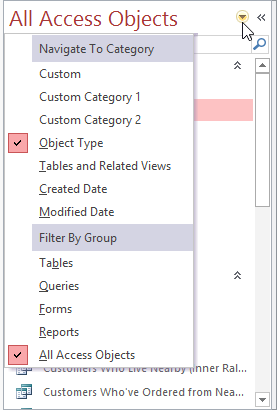
مرتب سازی موضوعات در صفحه ناوبری – کار با Quick Access و Backstage در اکسس
با انتخاب گزینه مورد نظر می بینید که موضوعات موجود در صفحه ناوبری اکنون مرتب شده اند تا نشان دهنده انتخاب شما باشد.
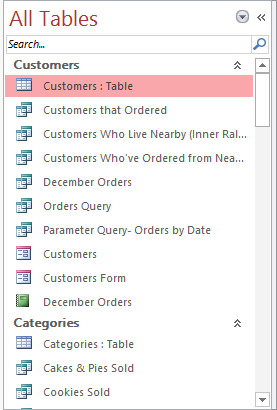
در این نمونه ما موضوعات را بر اساس حروف الفبا مرتب کرده ایم – کار با Quick Access و Backstage در اکسس
برای سفارشی سازی بیشتر ظاهر صفحه ناوبری، می توانید گروه هایی از موضوعات را که نمی خواهید مشاهده کنید به حداقل برسانید. برای این کار کافی است که بر روی فلش دوتایی در سمت بالا در کنار نام گروه کلیک کنید. برای نشان دادن یک گروه ، روی پیکان دوبل به سمت پایین کلیک کنید.
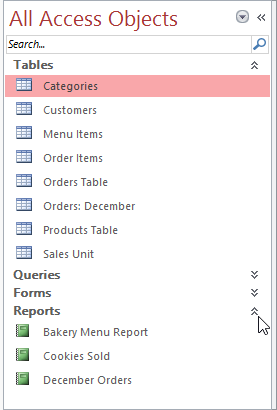
سفارشی سازی صفحه ناوبری – کار با Quick Access و Backstage در اکسس
بانکهای اطلاعاتی با فرم های ناوبری
برخی از بانک های اطلاعاتی شامل یک فرم ناوبری هستند که با باز شدن بانک اطلاعاتی به صورت خودکار باز می شوند. فرم های پیمایش به گونه ای طراحی شده اند که کاربر پسند باشند. آن ها حاوی برگه هایی هستند که به شما امکان می دهد با اشکال متداول ، کوئری ها و گزارش ها کار کنید. داشتن موضوعات متداول مورد استفاده در یک مکان به شما امکان می دهد به سرعت و به راحتی به آنها دسترسی پیدا کنید.
برای باز کردن یک موضوع از فرم ناوبری، روی زبانه آن کلیک کنید. موضوع در فرم ناوبری نمایش داده می شود. هنگامی که یک موضوع باز است ، می توانید طبق معمول با آن کار کنید. در مثال زیر، فرم ناوبری دارای برگه هایی در قسمت بالا سمت چپ برای دستورات، مشتریان و موارد منو است و هرکدام یک موضوع مرتبط را باز می کند.
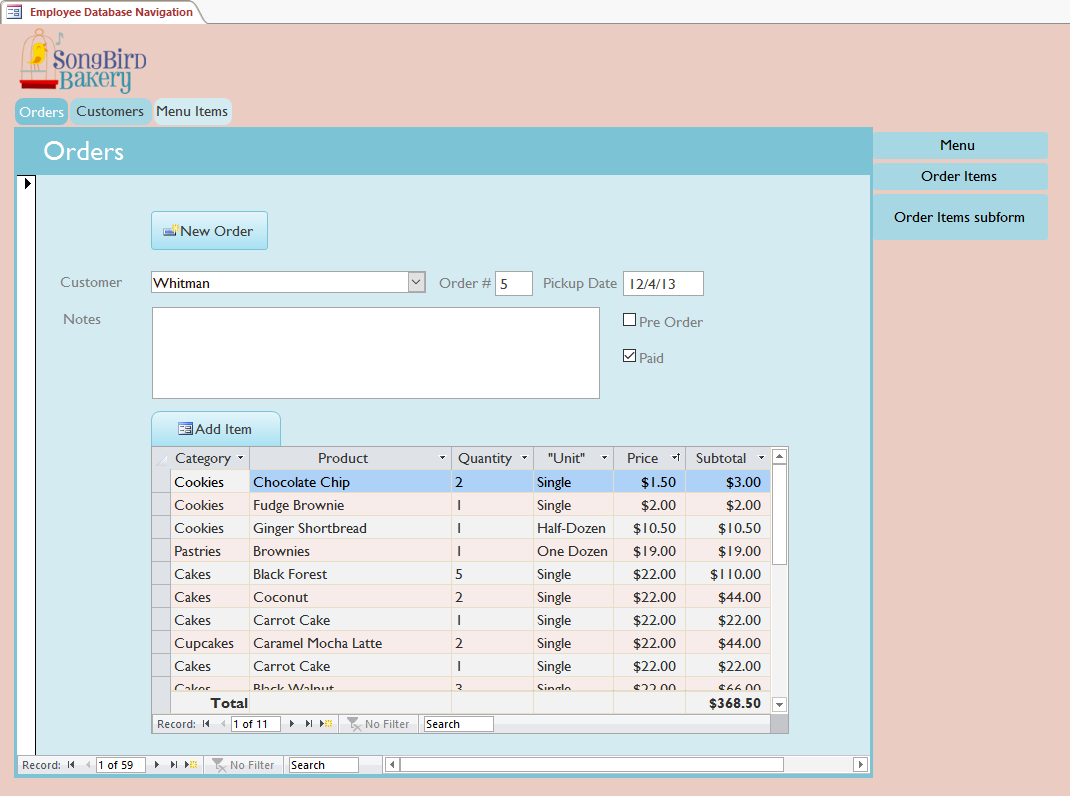
بانکهای اطلاعاتی با فرم های ناوبری – کار با Quick Access و Backstage در اکسس
به طور کلی ، فرم های ناوبری فقط مواردی را شامل می شوند که یک کاربر معمولی باید به طور منظم با آنها کار کند ، به همین دلیل ممکن است فرم پیمایش شما شامل هر فرم، کوئری یا گزارشی نباشد. این امر سبب می شود جهت یابی پایگاه داده آسان تر شود. با پنهان شدن جداول و فرم ها، کوئری ها و گزارش ها به ندرت مورد استفاده قرار می گیرند و این یک مزیت دارد و آن این است که احتمال آسیب دیدن پایگاه داده توسط کاربران به طور تصادفی از طریق ویرایش یا حذف داده ها کاهش می یابد.
به همین دلیل شدیداً توصیه می شود که قبل از کار با موضوعات موجود در فرم ناوبری خود از طراح یا مدیر بانک اطلاعاتی خود بخواهید که شما را با آن آشنا نماید با این کار احتمال آسیب به صفحه ناوبری و به طور کل بانک اطلاعاتی را به حداقل برسانید.
کلام آخر
در این جلسه از سری آموزشی اکسس و در دومین قسمت در آشنایی با محیط اکسس به کار با Quick Access و Backstage پرداختیم و با ویژگی های هر یک از این دو آشنا شدیم. نوار Quick Access نواری است که به شما امکان می دهد فارغ از این که در چه برگه ای باشید؛ بتوانید به دستورات مشترک دسترسی پیدا کنید. Backstage view یا Backstage نیز گزینه های مختلفی را برای صرفه جویی، باز کردن، و چاپ داده ها به شما می دهد. همچنین مفصلاً با صفحه ناوبری یا Navigation pane آشنا شدیم و آموختیم که صفحه ناوبری لیستی است که شامل همه موضوعات در بانک اطلاعاتی می شود.
در جلسه آینده می آموزیم که چطور یک بانک اطلاعاتی را در اکسس باز کرده و ببندیم.
با پی وی لرن همراه باشید.
 فروشگاه
فروشگاه فیلم های آموزشی
فیلم های آموزشی کتاب های آموزشی
کتاب های آموزشی مقالات آموزشی
مقالات آموزشی وردپرس
وردپرس